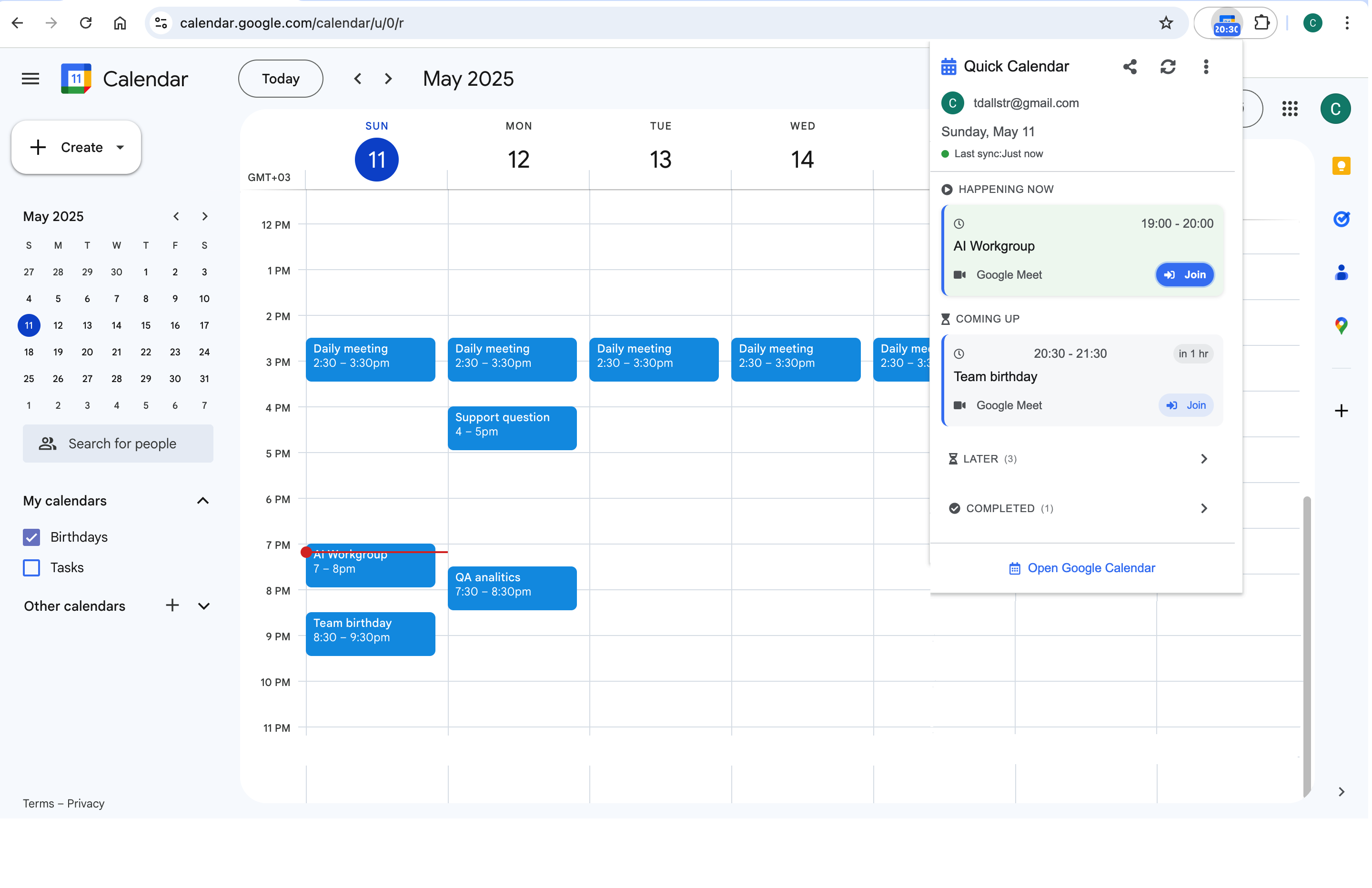Google 캘린더는 가장 강력한 생산성 도구 중 하나이지만, 많은 사용자들이 그 기능의 표면만 긁고 있습니다. 바쁜 전문가, 학생 또는 기업가이든, 이러한 Google 캘린더 생산성 팁을 마스터하면 시간과 일정을 관리하는 방식을 변화시킬 수 있습니다.
1. 더 나은 집중을 위한 시간 차단 사용
시간 차단은 생산성을 위한 게임 체인저입니다. 단순히 회의를 예약하는 대신 다양한 유형의 작업을 위한 특정 시간대를 차단하세요:
- 딥 워크 블록: 집중적이고 방해받지 않는 작업을 위한 2-3시간 블록
- 이메일 시간: 이메일 확인 및 응답을 위한 30분 블록
- 행정 업무: 일상적인 업무를 위한 1시간 블록
- 버퍼 시간: 회의 사이의 준비 및 전환을 위한 15-30분
2. 시각적 조직을 위한 색상 코딩 활용
이벤트에 색상 코딩을 하면 다양한 활동 유형을 한눈에 쉽게 식별할 수 있습니다:
- 빨간색: 긴급 회의 및 마감일
- 파란색: 클라이언트 회의 및 전화
- 녹색: 개인 시간 및 휴식
- 노란색: 여행 및 통근
- 보라색: 학습 및 개발
3. 스마트 알림 설정
알림 피로를 피하면서 중요한 이벤트를 놓치지 않도록 알림 설정을 맞춤화하세요:
- 다양한 이벤트 유형에 대해 서로 다른 알림 시간 설정
- 중요한 회의에 이메일 알림 사용 (24시간, 1시간, 15분)
- 즉각적인 알림을 위한 데스크톱 알림 활성화
- 필수 참석 이벤트에 대한 SMS 알림 설정
4. 다양한 목적을 위한 여러 캘린더 만들기
삶의 다양한 측면을 위한 별도의 캘린더를 만들어 정리하세요:
- 업무 캘린더: 전문 회의 및 마감일
- 개인 캘린더: 가족 행사 및 개인 약속
- 학습 캘린더: 과정, 웨비나 및 기술 개발
- 건강 캘린더: 의사 약속, 운동 및 웰빙 활동
5. "시간 찾기" 기능 효과적으로 사용
여러 사람과 회의를 예약할 때 Google 캘린더의 "시간 찾기" 기능을 사용하여 모든 사람에게 가장 좋은 시간대를 자동으로 찾으세요. 이렇게 하면 시간을 절약하고 이메일 왕래를 줄일 수 있습니다.
6. 일관성을 위한 반복 이벤트 설정
다음을 위한 반복 이벤트를 설정하여 일상을 자동화하세요:
- 주간 팀 회의
- 월간 1:1 미팅
- 분기별 리뷰
- 일일 스탠드업
- 개인 습관 (운동, 독서 등)
7. "부재중" 기능 활용
부재 중일 때 "부재중" 기능을 사용하여 새로운 회의 요청을 자동으로 거부하고 다른 사람에게 부재 중임을 알리세요. 이렇게 하면 이중 예약을 방지하고 명확한 경계를 설정할 수 있습니다.
8. 상세한 이벤트 설명 추가
다음을 포함하여 이벤트를 더 유용하게 만드세요:
- 회의 안건 또는 목표
- 필요한 자료 또는 준비 사항
- 위치 세부 정보 또는 화상 통화 링크
- 참석자 연락처 정보
- 후속 조치 항목
9. 속도를 위한 키보드 단축키 사용
Google 캘린더를 더 빠르게 탐색하려면 다음 필수 키보드 단축키를 마스터하세요:
- Ctrl/Cmd + K: 빠른 이벤트 추가
- Ctrl/Cmd + T: 오늘로 이동
- Ctrl/Cmd + 1-7: 다양한 보기 사이 전환
- Ctrl/Cmd + Shift + A: 이벤트 추가
- Ctrl/Cmd + /: 키보드 단축키 표시
10. 다른 생산성 도구와 통합
다른 도구와 Google 캘린더를 통합하여 생산성을 극대화하세요:
- Chrome 확장 프로그램: 일정에 즉시 액세스하려면 Google 캘린더 확장 프로그램을 사용하세요
- 작업 관리: 작업 예약을 위해 Todoist 또는 Asana와 연결
- 노트 작성: 회의 노트를 위해 Evernote 또는 Notion과 연결
- 커뮤니케이션: 팀 업데이트를 위해 Slack과 통합
보너스 팁: Chrome 확장 프로그램 사용
최고의 Google 캘린더 경험을 위해 Chrome 확장 프로그램을 사용해 보세요. 모든 탭에서 캘린더에 즉시 액세스할 수 있고, 스마트 알림 및 원클릭 회의 참여 기능을 제공합니다. 빠른 일정 액세스가 필요한 바쁜 전문가에게 완벽합니다.